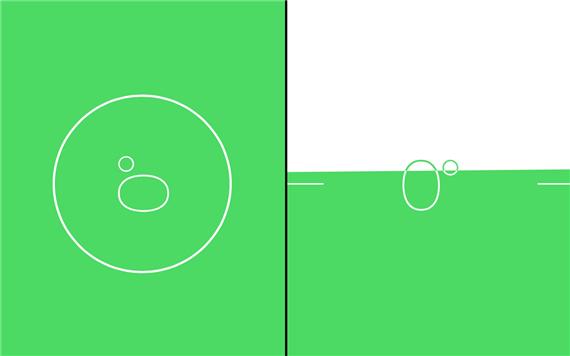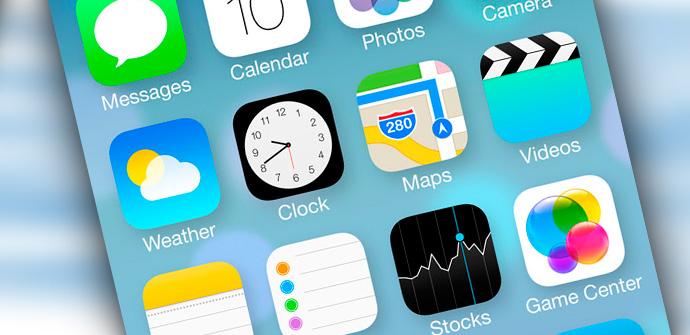Tras tres betas, ya son muchos los secretos que se conocen de iOS 7 y que dan muestras de que Apple se ha tomado muy en serio la evolución de su último software y no sólo en el aspecto estético. A continuación os ofrecemos seis detalles poco conocidos que ofrece la última iteración de iOS 7 y que no se encuentran en iOS 6.
Se va acercando el mes de septiembre, fecha establecida para la llegada oficial de la versión final de iOS 7, y según se van sucediendo sus diferentes betas aparecen nuevos trucos y detalles más o menos interesantes sobre la última propuesta de la plataforma de Apple.
Entre ellos vamos a destacar seis que ya podéis probar en vuestros propios terminales si habéis actualizado a las versiones de prueba. Si quieres hacerlo, el tutorial que publicamos para actualizar a la beta 2 sigue siendo vigente en la beta 3 de iOS 7, ya que en esta ocasión, no sabemos por qué, Apple no nos pide una cuenta de desarrollador para poder instalarlo.
Entrando en materia, podemos destacar la prometida actualización automática de las aplicaciones. Dentro del menú Ajustes hay una nueva sección llamada «iTunes Store y App store». Al entrar en ella veremos como, además de poder activar la sincronización de iTunes Match, podemos indicarle que realice descargas automáticas de Música, Aplicaciones y Libros comprados desde otros dispositivos con nuestra ID de Apple y además, que se actualicen solas las aplicaciones cuando esté conectado a una red wifi.
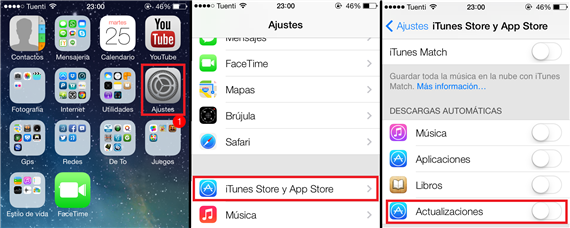
También es posible en iOS 7 modificar el tamaño de la letra en algunas aplicaciones. En iOS 6 existía esta función pero enfocada a usuarios con problemas de accesibilidad. En iOS 7 esta opción es ya una función más del sistema y siguiendo la ruta Ajustes>General>Tamaño es posible establecer el tamaño de letra entre diferentes medidas, dentro de las aplicaciones que lo soporten como es Mail o Safari.
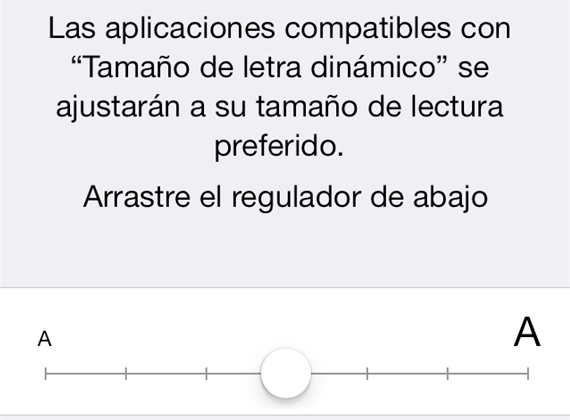
Una de las novedades más interesantes de iOS 7 es su nueva gestión de la multitarea. Si bien se activa igual que en iOS 6, doble click en el botón Home, ahora se ha facilitado el cierre de las aplicaciones que están en segundo plano. Antes había que poner los iconos en el modo edición, para que apareciera la pequeña señal en la esquina superior izquierda. En iOS 7, simplemente arrastramos la previsualización de la aplicación hacia arriba y esta se detendrá.
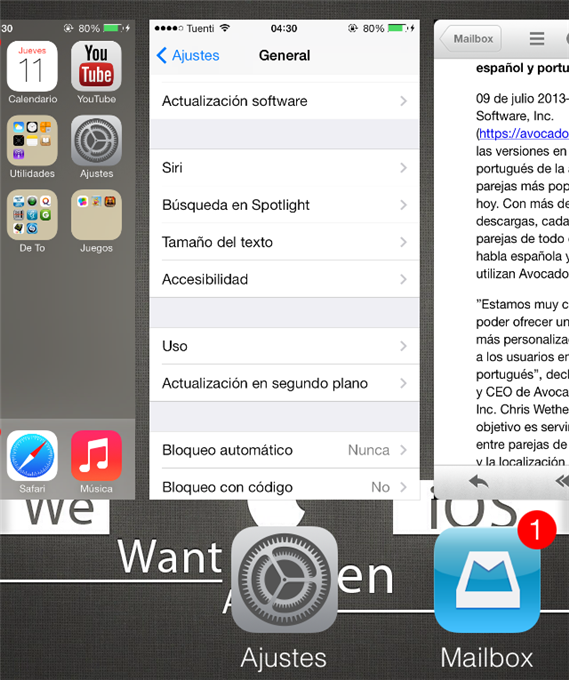
Entre las novedades que presenta Apple para sus Mapas hay una también interesante dentro de los Ajustes. En ella se puede establecer si queremos tener por defecto las rutas a pie o en coche para cuando estemos utilizando la aplicación de geolocalización de Cupertino.
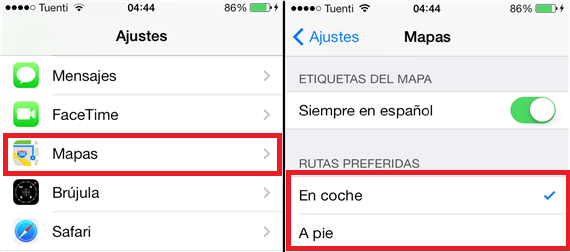
Pese a que en iOS 6 existen las fotos panorámicas, en iOS 7 donde se les da la posibilidad de establecerlas como fondos extendidos de pantalla, al estilo que ya se puede ver hace tiempo en Android. Simplemente, de la misma forma que se elige un fondo de escritorio hasta ahora, se puede seleccionar una foto de la colección de Panoramas. Eso sí, esta es una función que estará restringida a iPhone 4S, iPhone 5 y sucesores, ya que este modo de la cámara no está en el iPhone 4.
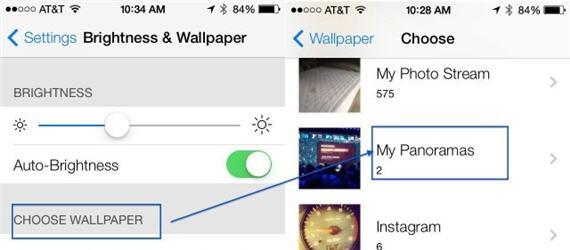
Finalmente, es un detalle bastante nimio pero también existe. La Brújula sigue presente en iOS 7, aunque es probable que sea una de las aplicaciones menos utilizadas. Puede ser que por esto en Cupertino quieren darle algún atractivo y ahora se puede utilizar como nivel para saber si una superficie está realmente recta. Para acceder a esta función, con la aplicación Brújula abierta, sólo hay que deslizar la pantalla hacia alguno de los lados.